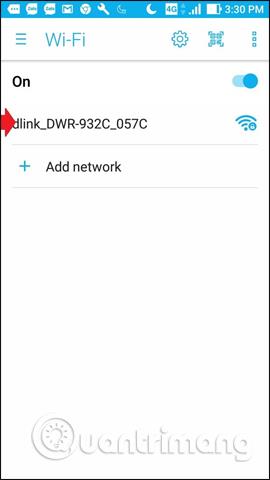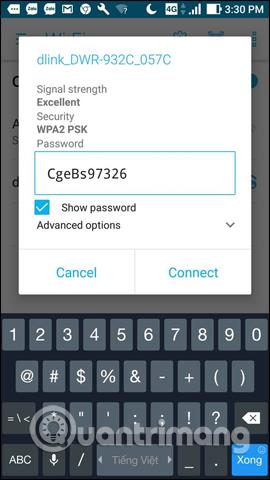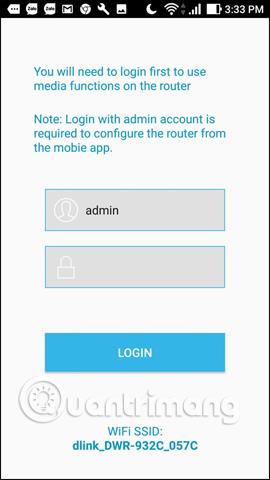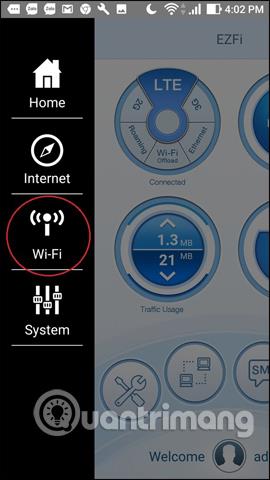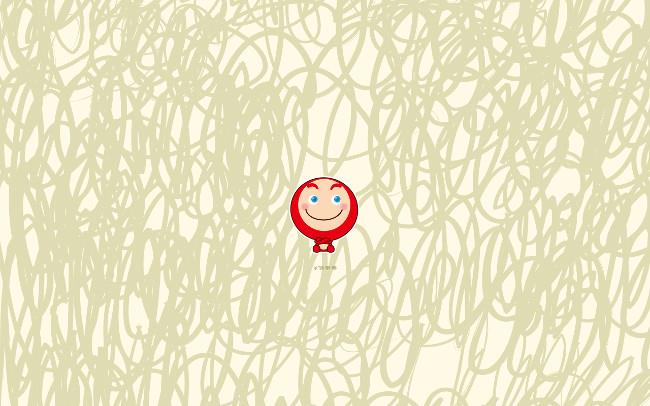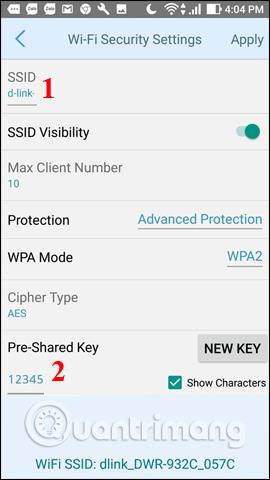Αμέσως μετά την έναρξη του δικτύου 4G και την ανάπτυξή του σε όλους τους παρόχους, παρουσιάστηκαν στους χρήστες και πομποί WiFi από 4G SIM. Αυτός ο πομπός WiFi θα μετατρέψει ένα ενσύρματο δίκτυο σε ασύρματο και στη συνέχεια θα μπορεί να συνδεθεί με συσκευές όπως φορητούς υπολογιστές, τηλέφωνα, tablet ή ακόμα και έξυπνες τηλεοράσεις με σύνδεση WiFi.
Παρόλο που είναι επί του παρόντος δυνατό να μετατρέψετε ένα iPhone σε σημείο πρόσβασης WiFi ή ένα Android σε προσωπικό σημείο πρόσβασης WiFi , η χρήση αυτού του πομπού WiFi θα δημιουργήσει μια πιο σταθερή πηγή. Βασικά, ο πομπός WiFi από την 4G SIM είναι αρκετά παρόμοιος με τον πομπό WiFi από την 3G SIM, αλλά η ταχύτητα 4G είναι 10 φορές υψηλότερη από την 3G, μειώνει την καθυστέρηση κατά 2,5 φορές και δεν υπάρχει φαινόμενο σπασμωδικής κίνησης ή καθυστέρησης.
Μέχρι τώρα, οι φορείς εκμετάλλευσης δικτύων παρείχαν πολλούς τύπους πομπών WiFi από 4G SIM, πιθανώς συνοδευόμενους από κάποια άλλα ελκυστικά βοηθητικά προγράμματα. Το παρακάτω άρθρο θα σας καθοδηγήσει πώς να ρυθμίσετε έναν πομπό WiFi 4G, με τον πομπό WiFi 4G D-Link DWR-932C. Μπορείτε να κάνετε το ίδιο με άλλες συσκευές.
Οδηγίες για τη διαμόρφωση του πομπού 4G WiFi
Βήμα 1:
Πρώτα πρέπει να ανοίξετε το κάλυμμα του πομπού WiFi. Κάθε τύπος θα έχει διαφορετική μέθοδο ανοίγματος, λεπτομερείς οδηγίες στο φυλλάδιο οδηγιών που συνοδεύει τη συσκευή.

Βήμα 2:
Στη συνέχεια, τοποθετήστε την καταχωρημένη SIM 4G και την μπαταρία στη συσκευή. Θυμηθείτε ότι το αναγνωριστικό WiFi και ο κωδικός πρόσβασης είναι τυπωμένα στο εσωτερικό του καλύμματος του πομπού WiFi.

Βήμα 3:
Στη συνέχεια, φορτίστε πλήρως την μπαταρία του πομπού και, στη συνέχεια, πατήστε παρατεταμένα το κουμπί λειτουργίας για να ξεκινήσει ο πομπός WiFi. Εάν δείτε ένα πράσινο φως στη λάμπα, σημαίνει ότι ο πομπός λειτουργεί καλά. Θα προχωρήσετε στη δημιουργία σύνδεσης δικτύου και μετάδοση WiFi σε συσκευές.

Βήμα 4:
Χρησιμοποιήστε το τηλέφωνο ή το φορητό υπολογιστή σας για να αναζητήσετε το δίκτυο WiFi του πομπού WiFi 4G SIM σύμφωνα με το αναγνωριστικό και τον κωδικό πρόσβασης που αντιγράψατε από το βήμα 2.
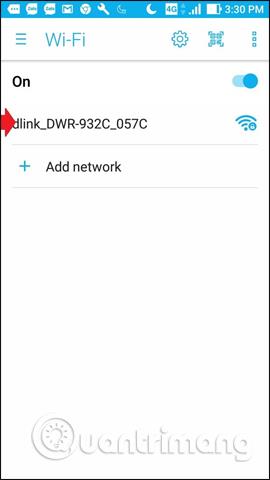
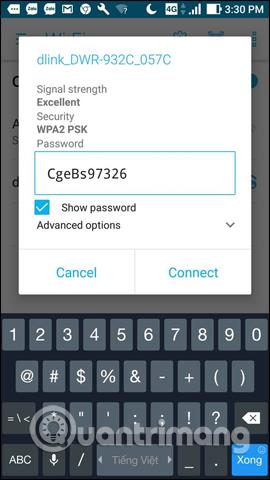
Βήμα 5:
Στη συνέχεια, προχωρήστε στη διαμόρφωση του δικτύου. Πρώτα πρέπει να συνδεθείτε στον λογαριασμό σας Wiki.SpaceDesktop με κάθε συσκευή δικτύου. Μπορείτε να αναζητήσετε τον λογαριασμό Wiki.SpaceDesktop που συνοδεύει το εγχειρίδιο ή μπορείτε να ανατρέξετε στο άρθρο που συνοψίζει πληροφορίες στη σελίδα Wiki.SpaceDesktop των κατασκευαστών εξοπλισμού δικτύου παρακάτω.
Στην περίπτωση της συσκευής D-Link DWR-932C στο άρθρο, η διεύθυνση Wiki.SpaceDesktop είναι 192.168.0.1, το αναγνωριστικό είναι διαχειριστής και ο κωδικός πρόσβασης θα είναι κενός.
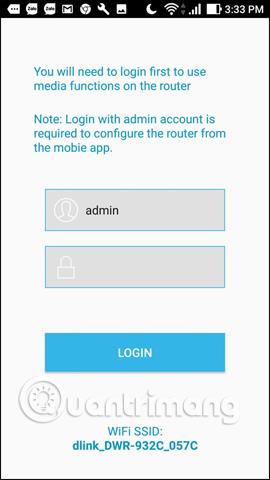
Βήμα 6:
Μόλις αποκτήσετε πρόσβαση στη σελίδα διαχειριστή, μπορείτε να αλλάξετε το αναγνωριστικό ή τον κωδικό πρόσβασης του δικτύου WiFi ανάλογα με τις ανάγκες του χρήστη. Κάντε κλικ στις Ρυθμίσεις δικτύου > Προ-κοινόχρηστο κλειδί για να αλλάξετε τον κωδικό πρόσβασης.
Εκτός από τη διαμόρφωση του δικτύου μέσω της διεύθυνσης Wiki.SpaceDesktop, οι χρήστες μπορούν να χρησιμοποιήσουν την εφαρμογή EZFi.
Στη συνέχεια, για να επαναφέρετε το αναγνωριστικό και τον κωδικό πρόσβασης, κάντε κλικ στο εικονίδιο Ρυθμίσεις και, στη συνέχεια, επιλέξτε το στοιχείο WiFi .

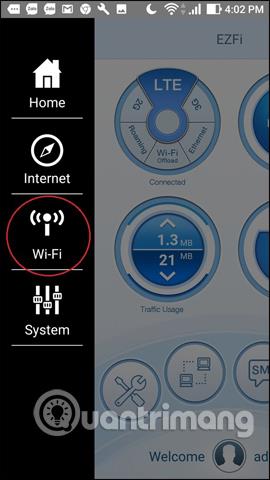
Μεταβείτε στη νέα διεπαφή και κάντε κλικ στο WiFi Clients για να δείτε να εμφανίζονται όλες οι πληροφορίες σχετικά με το αναγνωριστικό και τον κωδικό πρόσβασης. Για να αλλάξετε το αναγνωριστικό, κάντε κλικ στο SSID και πληκτρολογήστε ένα νέο όνομα για το WiFi, Pre-Shared Key για να εισαγάγετε έναν νέο κωδικό πρόσβασης για μετάδοση WiFi από 4G SIM.
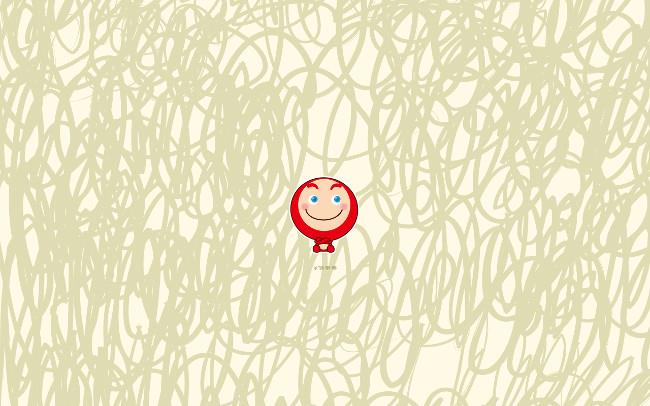
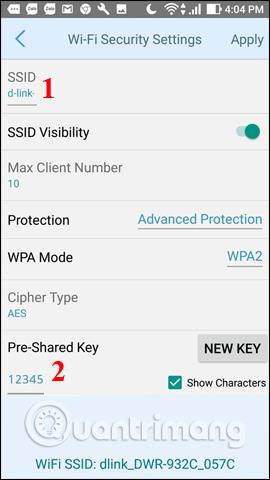
Βήμα 7:
Τέλος, μπορείτε να επανασυνδέσετε το WiFi με το νέο αναγνωριστικό που άλλαξε και να εισαγάγετε τον νέο κωδικό πρόσβασης για να συνδεθείτε.

Γενικά, η διαμόρφωση ενός πομπού WiFi από μια SIM 4G δεν είναι πολύ περίπλοκη. Απλώς πρέπει να θυμάστε τη διεύθυνση πρόσβασης στη σελίδα Wiki.SpaceDesktop της συσκευής και, στη συνέχεια, να αλλάξετε το όνομα του WiFi και τον εύκολο στην απομνημόνευση κωδικό πρόσβασης σύμφωνα με τις προτιμήσεις σας. Αφού ολοκληρωθεί η εγκατάσταση, μπορούμε να χρησιμοποιήσουμε αυτόν τον πομπό WiFi οπουδήποτε, καθώς μπορούμε να τον μεταφέρουμε μαζί μας με γρήγορη ταχύτητα πρόσβασης δεδομένων.
Δείτε περισσότερα:
Σας εύχομαι επιτυχία!